Hiểu rõ về phân vùng của ổ cứng
Khi sử dụng máy tính, bạn sẽ phải phân vùng cho ổ cứng, USB và thẻ SD. Bạn không thể sử dụng bất kì một thiết bị lưu trữ nào trước khi chúng được phân vùng, và do đó việc hiểu được quá trình này là rất quan trọng.
“Phân vùng” trên ổ cứng, thiết bị lưu trữ là gì?
Hiện nay, phần lớn các thiết bị lưu trữ ngoài như USB, thẻ nhớ SD, ổ cứng ngoài đều được phân vùng ngay khi xuất xưởng, song phần lớn các ổ cứng trên máy vi tính thường không được phân vùng sẵn. Khi cài đặt hệ điều hành format ổ cứng trong của laptop, máy để bàn, bạn cần phải thực hiện phân vùng cho các ổ cứng này.
Trước khi phân vùng, ổ cứng chỉ bao gồm các vùng nhớ trống chưa được phân chia. Sau khi thực hiện phân vùng ổ cứng, mỗi phân vùng sẽ nắm giữa một phần hoặc tất cả dung lượng có trên ổ cứng. Quá trình thực hiện phân vùng là tối quan trọng vì bạn sẽ không thể đọc, ghi dữ liệu lên một chiếc ổ cứng trống hoàn toàn, chưa có một phân vùng nào.
Mỗi phân vùng có thể được coi là một “hộp chứa” một hệ thống tập tin (file system) như NTFS hoặc FAT32. Bạn có thể chia ổ cứng của mình thành 5, 6 phân vùng khác nhau, và bạn cũng có thể chỉ tạo 1 phân vùng trên ổ cứng. Dù lựa chọn của bạn là gì, bạn bắt buộc phải có ít nhất 1 phân vùng trên ổ cứng để có thể sử dụng.
Quá trình format sẽ tạo ra một hệ thống tập tin trên ổ cứng và thiết bị lưu trữ gắn ngoài. Ổ cứng Windows hiện tại thường sử dụng hệ thống tập tin NTFS, trong khi thẻ nhớ và USB sử dụng FAT32. Máy Mac sử dụng hệ thống tập tin HFS còn Linux sử dụng ext4. Khi đã có phân vùng trên thiết bị lưu trữ, bạn có thể thực hiện đọc và ghi file.
Khi nào thì cần chia làm nhiều phân vùng?
Thông thường, bạn không nên chia USB hay thẻ nhớ làm nhiều phân vùng. Việc chia USB làm nhiều phân vùng sẽ khiến hệ điều hành hiển thị nhiều thông báo kết nối thiết bị cùng lúc khi bạn cắm USB vào máy tính.
Do các phân vùng trên ổ cứng sẽ được coi là các phần độc lập của hệ thống, việc chia ổ cứng làm nhiều phân vùng sẽ là cần thiết và hữu ích trong một số trường hợp. Ví dụ, phần lớn các mẫu laptop hiện tại đều có một phân vùng riêng để lưu trữ thông tin sao lưu (recovery) cần thiết để reset máy về trạng thái ban đầu. Khi bạn thực hiện hồi phục cho Windows, các file từ phân vùng này sẽ được copy sang ổ cài Windows của bạn. Việc đặt các file sao lưu lên một phân vùng độc lập, ẩn khỏi các phân vùng khác sẽ giúp tránh xóa nhầm, gây hư hỏng hoặc lây nhiễm mã độc lên các file này.
Trước đây, người dùng Windows thường có thói quen đặt các file cá nhân quan trọng lên một phân vùng độc lập so với phân vùng cài Windows. Bằng cách này, bạn có thể thực hiện cài đặt mới hoàn toàn cho Windows mà không lo bị mất các file văn bản, nhạc , phim của mình. Trên Windows 8, Microsoft đã cung cấp tùy chọn hồi phục hoàn toàn cho Windows (xóa tất cả các ứng dụng, đưa trạng thái về giống hệt như khi mới cài lại Windows) song vẫn giữ lại các thư viện file cá nhân. Do đó, bạn không nhất thiết phải tạo một phân vùng mới để lưu file, song cách làm này cũng có thể sẽ giúp bảo vệ file tốt hơn trong trường hợp bị nhiễm mã độc.
Nếu chạy song song 2 hệ điều hành Windows và Linux trên cùng một ổ cứng, bạn sẽ phải chia ổ cứng ra làm 2 phân vùng khác nhau với 1 phân vùng dành riêng cho hệ thống tập tin của Windows và 1 phân vùng cho Linux. Nhờ cách này, bạn sẽ không cần sử dụng tới 2 ổ cứng và cũng không phải lo Linux gây ảnh hưởng tới Windows hoặc ngược lại.
Thông thường, máy tính cài đặt Linux sẽ được chia làm nhiều phân vùng khác nhau. Ví dụ, Linux có thể sử dụng phân vùng swap để đóng vai trò bộ nhớ tạm thay cho RAM (tương tự như page file trên Windows). Phân vùng swap sẽ sử dụng hệ thống tập tin khác với các phân vùng thông thường khác. Bạn có thể chia ổ cứng Linux thành nhiều phân vùng khác nhau, cung cấp cho mỗi thư viện hệ thống một phân vùng riêng.
Video đang HOT
Phân vùng Primary (Chính), Extended (Mở rộng) và Logical (Logic)
Khi thực hiện phân vùng ổ cứng, bạn sẽ cần phải phân biệt được sự khác nhau giữa 3 loại phân vùng Primary, Extended và Logical. Thông thường, một ổ cứng sẽ chỉ có thể được chia ra làm 4 phân vùng chính (Primary), và nếu muốn có nhiều hơn 4 phân vùng, bạn sẽ phải cần tới các phân vùng dạng Extended và Logical để vượt qua giới hạn này.
Nếu chỉ cần tối đa 4 phân vùng (hoặc ít hơn) trên ổ cứng, bạn có thể chia ổ cứng của mình thành các phân vùng Primary.
Nếu bạn muốn chia ổ cứng của mình thành 5 phân vùng trở lên, bạn sẽ phải tạo ra 3 phân vùng Primary và 1 phân vùng Extended. Ví dụ, nếu muốn chia ổ cứng thành 7 phân vùng, bạn sẽ phải chia ổ cứng thành 3 phân vùng Primary và 1 phân vùng Extended, sau đó tiếp tục chia phân vùng Extended này thành 4 phân vùng Logical. Phân vùng Extended có thể coi là một “hộp chứa” lớn để bạn có thể chia làm nhiều phân vùng nhỏ (Logical).
Nếu muốn có 7 phân vùng, bạn cũng có thể chia ổ cứng thành 1 phân vùng Primary và 1 phân vùng Extended bao gồm 6 phân vùng Logical, hoặc chia ổ cứng thành 2 phân vùng Primary và 1 phân vùng Extended được chia làm 5 phân vùng Logical. Có rất nhiều cách để tạo ra số lượng phân vùng mong muốn, và bạn sẽ chỉ gặp giới hạn duy nhất là không thể có quá 4 phân vùng Primary mà thôi.
Ứng dụng để tạo phân vùng
Nếu ổ cứng của bạn đã được chia làm nhiều phân vùng từ khi xuất xưởng, khi cài đặt hệ điều hành bạn có thể lựa chọn tạo mới, xóa, format và thay đổi kích cỡ của phân vùng. Việc format sẽ xóa toàn bộ dữ liệu và giữ lại kích cỡ và hệ thống tập tin (NTFS, FAT32, ext4) của phân vùng, trong khi việc xóa (delete) phân vùng sẽ chuyển toàn bộ dung lượng của phân vùng này về vùng nhớ chưa được phân bổ của ổ cứng (và do đó cũng sẽ làm mất toàn bộ dữ liệu trên phân vùng).
Windows được tích hợp sẵn công cụ quản lý ổ cứng Disk Management, trong khi Linux thường sử dụng tiện ích GParted để chia phân vùng. Thông thường, bạn sẽ không thể sửa hoặc xóa một phân vùng đang được sử dụng: ví dụ, bạn hiển nhiên sẽ không thể dùng Disk Management để xóa phân vùng đã dùng để cài đặt Windows. Nếu muốn xóa phân vùng này, bạn sẽ cần phải thực hiện từ bộ cài Windows trong quá trình cài đặt mới, hoặc xóa phân vùng từ một hệ điều hành khác.
Disk Management cũng sẽ cho phép bạn có thể chia ổ cứng gắn ngoài thành nhiều phân vùng và cũng có thể chia phân vùng cho USB, thẻ SD và các loại thiết bị lưu trữ khác.
Phân vùng ổ cứng sẽ không nhanh bằng 2 ổ cứng đọc lập
Các hệ điều hành thường hiển thị mỗi phân vùng ổ cứng như một ổ cứng độc lập. Ví dụ, nếu chia ổ cứng 500GB trên laptop thành 2 phân vùng 200GB và 300GB, Windows sẽ hiển thị 2 phân vùng này trong mục “Hard Disk Drives” (“Các Ổ cứng”) với kí hiệu C: và D:.
Tuy vậy, tốc độ đọc và ghi giữa 2 phân vùng sẽ chậm hơn tốc độ đọc ghi giữa 2 ổ cứng độc lập. Do cả 2 phân vùng đều nằm trên một ổ cứng vật lý, chúng sẽ phải chia sẻ tốc độ đọc/ghi, và bởi vậy việc copy dữ liệu giữa 2 phân vùng sẽ chậm hơn việc copy dữ liệu giữa 2 ổ cứng độc lập.
Theo HTG
Mua ultrabook cần quan tâm tới thời lượng pin
Bên cạnh kích thước, kiểu dáng và cấu hình người dùng cần quan đến ổ cứng, chất lượng màn hình, bàn phím, touchpad, các cổng kết nối và thời lượng pin khi chọn mua laptop siêu mỏng nhẹ.
ảnh minh họa
Nổi lên từ năm 2012, ultrabook được dùng để gọi những chiếc máy tính xách tay siêu mỏng nhẹ. Theo định nghĩa của Intel, một laptop được gọi là ultrabook khi có cân nặng dưới 1,8 kg và mỏng dưới 2 cm.
Hiện nay, có rất nhiều mẫu ultrabook với đủ các kích thước màn hình từ 11 inch đến 15 inch. Các nhà sản xuất cũng có xu hướng sử dụng ổ cứng thể rắn (SSD) và bỏ ổ đĩa quang (ODD) nhằm giảm kích thước thiết bị, tăng khả năng di động. Mức giá giảm dần, nhiều model dưới 1.000 USD khiến ultrabook đang là lựa chọn hấp dẫn khi tìm mua laptop.
Dưới đây là những lưu ý để sở hữu một chiếc ultrabook phù hợp:
Bàn phím và touchpad
Bàn phím và touchpad (bàn di chuột) là phần được dùng nhiều nhất trên máy tính xách tay do đó cần lưu ý. Với ultrabook, bàn phím chiclet vừa thời trang, vừa tiện dụng được ưu tiên lựa chọn. Người dùng cũng nên cân nhắc, tùy theo nhu cầu mà chọn loại có đèn nền hay không. Đèn nền bàn phím sẽ hữu ích khi làm việc trong tối mà không ảnh hưởng đến người khác nhưng cũng thường chỉ xuất hiện trên các model cao cấp.
Hầu hết các nhà sản xuất ultrabook đều trang bị touchpad mà không sử dụng phím bấm chuột trái, chuột phải. Điều này giúp thiết bị hấp dẫn hơn, không gian di chuột rộng hơn nhưng cũng làm tăng giá thành máy. Ngoài ra, người dùng cũng dễ bị chạm tay vào vùng này đặc biệt là khi gõ văn bản nếu không có thiết kế đặc biệt hay cơ chế nhận dạng lòng bàn tay. Touchpad nếu không có nút bấm thì phải đủ nhạy hay trang bị tính năng cham đa điểm để thực hiện các thao tác cuộn trang, zoom... một cách dễ dàng.
Bạn nên tham khảo các đánh giá và quan trọng nhất là xem trực tiếp mẫu ultrabook mà mình định mua. Dùng thử, trải nghiệm để tìm cho mình sản phẩm mang lại cảm giác dễ chịu nhất khi dùng bàn phím và touchpad.
Ổ cứng
Trên những mẫu ultrabook phổ thông, để giảm giá thành, các nhà sản xuất thường sử dụng ổ cứng truyền thống (HDD) kết hợp với bộ nhớ flash (SSD) gọi là ổ cứng lai. Một vài model tiêu biểu như Acer Aspire S3 với HDD 320 GB kết hợp với SSD 20 GB hay như Samsung Series 5 hỗ trợ bộ nhớ 500 GB ổ cứng thường và 16 GB SSD. Ưu điểm của ổ cứng lai là bộ nhớ lưu trữ lớn nhưng vẫn hỗ trợ thời gian khởi động nhanh.
Tuy nhiên với ultrabook, ổ cứng thể rắn vẫn là lựa chọn tối ưu nhất. Thiết bị sẽ chạy nhanh hơn với hiệu suất cao, tiêu thụ ít điện năng hơn và tăng khả năng di động. Tuy nhiên, các mẫu ultrabook dùng SSD thường có giá thành cao và dung lượng lưu trữ thấp hơn loại ổ cứng lai.
Màn hình
Phần lớn ultrabook có màn hình kích thước 13 inch. Đây là tiêu chuẩn cho mẫu laptop vừa nhỏ gọn, khả năng di động cao nhưng cũng mang đến không gian trải nghiệm thoải mái. Người dùng cũng có những model với kích thước lớn hơn như HP Envy 14 Spectre (14 inch) hay Samsung Series 9 (15 inch). Tuy nhiên, dù chọn kích thước nào, chất lượng màn hình cũng cần quan tâm. Độ phân giải 1.600 x 900 pixel sẽ tốt hơn nhiều so với màn hình phân giải 1.366 x 768 pixel vì nó giúp bạn làm việc lâu bên máy tính mà không mỏi mắt. Những điểm khác như góc nhìn rộng, màn hình gương, màn chống chói cũng có thể cân nhắc.
Nổi lên cùng với Windows 8 thời gian gần đây là laptop với màn hình cảm ứng. Với nhu cầu thông thường cho một chiếc ultrabook thì màn hình cảm ứng sẽ là trang bị không thật sự cần thiết.
Cấu hình và cổng kết nối
Với cấu hình cao, ultrabook có thể xử lý các công việc phức tạp một cách nhanh chóng nhưng đương nhiên số tiền bỏ ra cũng không nhỏ. Vì vậy, đừng bị cuốn theo các thông số hấp dẫn mà nên cân nhắc nhu cầu của mình là gì khi mua ultrabook.
Đa số ultrabook dùng chip Core i của Intel trong đó Core i3 dành cho các máy giá rẻ, dòng Core i5 cho máy tầm trung và mạnh mẽ nhất là Core i7. Trong chip Core i lại được chia thành các thế hệ dựa theo năm sản xuất. Nếu không rành về kỹ thuật, nên tham khảo thêm các thông tin hoặc yêu cầu nhân viên bán hàng tư vấn cụ thể.
Một lưu ý khác là ultrabook có thể trang bị ít cổng kết nối hơn laptop thường hoặc dùng chuẩn đặc biệt để làm mỏng thiết bị. Một số model chỉ có 2 cổng USB, thiết bị khác lại lại không trang bị đầu đọc thẻ nhớ. Người dùng nên cân nhắc các kết nối quan trọng như Ethernet để dùng mạng có dây, VGA hay HDMI để kết nối với máy chiếu và nếu dùng một chuẩn riêng thì có đi kèm bộ chuyển đổi hay không. Ổ đĩa CD đang có xu hướng được lược bỏ trên ultrabook nhưng nếu có nhu cầu thì một vài model màn hình lớn (14 inch, 15 inch) vẫn trang bị.
Thời lượng pin
Phần lớn ultrabook sử dụng pin liền do đó người dùng sẽ khó thay thế, nâng cấp. Các model giá rẻ có thời lượng pin khoảng 3,5 giờ, model trung và cấp khoảng trên 5 giờ. Bên cạnh các thông số mà nhà sản xuất giới thiệu, người dùng nên tham khảo các đánh giá và chọn thương hiệu tin cậy, với độ bền cao để có thời lượng pin tốt nhất.
Một số ultrabook sử dụng chip tiết kiệm điện (Ultra-low-voltage) cho thời lượng pin tốt hơn nhưng hiệu năng sẽ không bằng dòng chip thông thường. Người dùng dựa theo nhu cầu của mình để chọn máy phù hợp và tham khảo các biện pháp giúp tăng thời gian sử dụng pin laptop.
Theo VNE
Ổ cứng cao cấp không dây Lacie Fuel về Việt Nam  Sản phẩm mới nhất của nhà sản xuất thiết bị lưu trữ di động đến từ Pháp vừa được giới thiệu tại CES 2014 đã chính thức có mặt tại thị trường trong nước. Vẫn giữ nguyên kiểu dáng sang trọng, với thiết kế tối giản nhưng lịch lãm và sành điệu, lớp vỏ kim loại giúp chống sốc, Lacie Fuel mang lại...
Sản phẩm mới nhất của nhà sản xuất thiết bị lưu trữ di động đến từ Pháp vừa được giới thiệu tại CES 2014 đã chính thức có mặt tại thị trường trong nước. Vẫn giữ nguyên kiểu dáng sang trọng, với thiết kế tối giản nhưng lịch lãm và sành điệu, lớp vỏ kim loại giúp chống sốc, Lacie Fuel mang lại...
Tiêu điểm
Tin đang nóng
Tin mới nhất

One UI 8 cập bến dòng Galaxy S24

Apple Intelligence sắp có tiếng Việt

One UI 8 có thực sự giúp điện thoại Galaxy mạnh hơn?

CTO Meta: Apple không cho gửi iMessage trên kính Ray-Bans Display

Alibaba tái xuất với định hướng AI sau giai đoạn hụt hơi với thương mại điện tử

Các nhà phát triển sử dụng mô hình AI của Apple với iOS 26

Microsoft bị tố "đạo đức giả" khi ngừng hỗ trợ Windows 10

Bước vào kỷ nguyên chuyển đổi số, trí tuệ nhân tạo và robotics

Với Gemini, trình duyệt Chrome ngày càng khó bị đánh bại

Vì sao người dùng Galaxy nên cập nhật lên One UI 8

Apple Watch tích hợp AI phát hiện nguy cơ cao huyết áp

Cập nhật iOS 26, nhiều người "quay xe" muốn trở về iOS 18
Có thể bạn quan tâm

Vợ cũ tiết lộ thông tin bất ngờ về cuộc sống của ông Minh - bà Giao sau khi nhận hơn 1,5 tỷ từ mạnh thường quân
Netizen
19:15:49 23/09/2025
Bóng hồng bí ẩn đứng sau 'Quả bóng vàng' Dembele
Sao thể thao
19:09:16 23/09/2025
Cãi nhau với vợ, người đàn ông lái ô tô đi trộm cây ATM
Lạ vui
19:03:34 23/09/2025
Triều Tiên tuyên bố thúc đẩy quan hệ với Trung Quốc
Thế giới
18:47:59 23/09/2025
Lộ bằng chứng nghi "mỹ nữ thanh thuần xứ Hàn" dao kéo, khác đến thế này cơ mà?
Sao châu á
18:26:42 23/09/2025
3 con giáp chẳng cần bon chen, đắc lộc tiền vào như nước, sự nghiệp hanh thông một bước lên hương đổi sau ngày mai
Trắc nghiệm
17:59:11 23/09/2025
Đầu năm 2026: 3 con giáp đổi vận nhờ đầu tư nhỏ nhưng lời to
Sáng tạo
17:54:38 23/09/2025
Không thể tin Vbiz lại có cặp đôi hoàn hảo thế này: Nhà trai thần thái xuất chúng, nhà gái đẹp tuyệt trần
Phim việt
17:47:29 23/09/2025
Ai dám chê mỹ nhân này thì bước ra đây nói chuyện: Công chúa cổ trang đẹp nhất hiện tại, góc nào cũng như tranh vẽ
Hậu trường phim
17:44:17 23/09/2025
Hiện tại chả có phim Hàn nào tăng rating mạnh vậy đâu, 125% sau 1 tập nhờ nam chính là quái vật diễn xuất
Phim châu á
17:37:07 23/09/2025
 iOS 7.1 giảm đáng kể hiện tượng treo ứng dụng
iOS 7.1 giảm đáng kể hiện tượng treo ứng dụng Berlin là thành phố đầu tiên có tên miền Internet
Berlin là thành phố đầu tiên có tên miền Internet
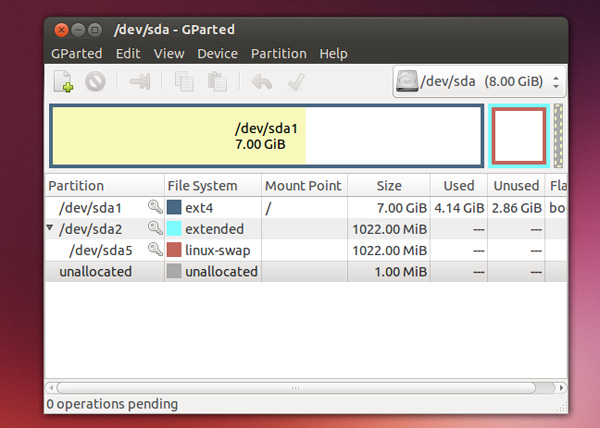

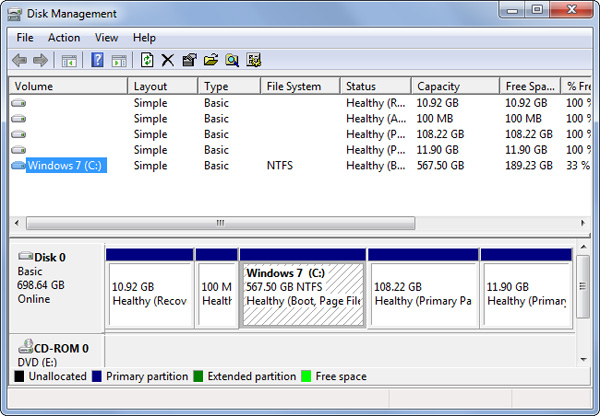
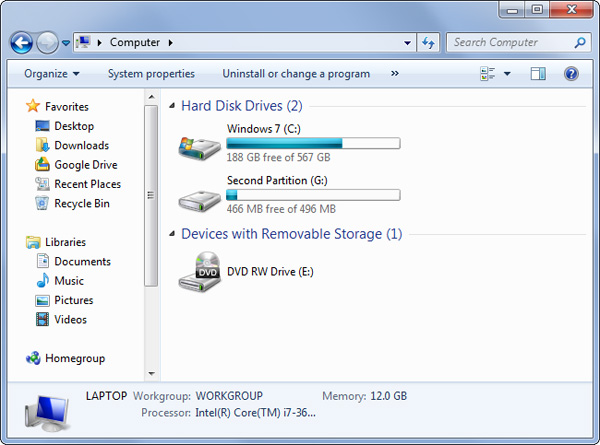




 ADATA ra mắt ổ cứng di động siêu bền DashDrive HD650
ADATA ra mắt ổ cứng di động siêu bền DashDrive HD650 Western Digital giới thiệu ổ cứng 4 TB cấp doanh nghiệp
Western Digital giới thiệu ổ cứng 4 TB cấp doanh nghiệp ADATA tung ra bản nâng cấp Firmware cho ổ cứng thể rắn
ADATA tung ra bản nâng cấp Firmware cho ổ cứng thể rắn Toshiba ra mắt "siêu ổ cứng" tốc độ 15.000 rpm cho doanh nghiệp
Toshiba ra mắt "siêu ổ cứng" tốc độ 15.000 rpm cho doanh nghiệp Ổ đĩa kép SSD + HHD đầu tiên thế giới
Ổ đĩa kép SSD + HHD đầu tiên thế giới Seagate trình làng ổ cứng chuyên dụng cho giám sát video
Seagate trình làng ổ cứng chuyên dụng cho giám sát video Ổ cứng Seagate Surveillance hướng đến ứng dụng phân tích video
Ổ cứng Seagate Surveillance hướng đến ứng dụng phân tích video Tốc độ thực của Plextor M5 Pro Xtreme
Tốc độ thực của Plextor M5 Pro Xtreme Huawei vượt qua các giới hạn có thể với HUAWEI MediaPad X1
Huawei vượt qua các giới hạn có thể với HUAWEI MediaPad X1 Huawei mang "đại quân" dội bom MWC 2014
Huawei mang "đại quân" dội bom MWC 2014 MWC 2014: MediaTek công bố vi xử lý 64-bit với khả năng LTE
MWC 2014: MediaTek công bố vi xử lý 64-bit với khả năng LTE Note 3 Đài Loan cấu hình thực "hút khách".
Note 3 Đài Loan cấu hình thực "hút khách". Chiếc xe thể thao trị giá 140.000 USD bốc cháy khi đang bơm xăng
Chiếc xe thể thao trị giá 140.000 USD bốc cháy khi đang bơm xăng Cơ hội sở hữu MacBook giá rẻ sắp thành hiện thực
Cơ hội sở hữu MacBook giá rẻ sắp thành hiện thực Cổng sạc của iPhone Air và iPhone 17 có một nhược điểm lớn
Cổng sạc của iPhone Air và iPhone 17 có một nhược điểm lớn iPhone 17 Pro gặp sự cố trầy xước, lõm chỉ sau 24 giờ trưng bày
iPhone 17 Pro gặp sự cố trầy xước, lõm chỉ sau 24 giờ trưng bày Camera không thấu kính cho ra hình ảnh 3D
Camera không thấu kính cho ra hình ảnh 3D AI là trợ thủ đắc lực trong cuộc sống hiện đại
AI là trợ thủ đắc lực trong cuộc sống hiện đại Bí mật Apple giấu kín trong iPhone Air
Bí mật Apple giấu kín trong iPhone Air Agentic AI: Thế hệ trí tuệ nhân tạo mới đang thay đổi cuộc chơi
Agentic AI: Thế hệ trí tuệ nhân tạo mới đang thay đổi cuộc chơi DeepSeek phủ nhận sao chép mô hình của OpenAI, cảnh báo nguy cơ jailbreak
DeepSeek phủ nhận sao chép mô hình của OpenAI, cảnh báo nguy cơ jailbreak Bộ sạc mới giúp iPhone 17 sạc siêu tốc
Bộ sạc mới giúp iPhone 17 sạc siêu tốc Streamer Nắng 27 tuổi mắc ung thư 2 lần, chàng IT vẫn kiên trì tỏ tình 9 lần: "Em sống được bao nhiêu ngày, anh sẽ ở bên em bấy nhiêu ngày"
Streamer Nắng 27 tuổi mắc ung thư 2 lần, chàng IT vẫn kiên trì tỏ tình 9 lần: "Em sống được bao nhiêu ngày, anh sẽ ở bên em bấy nhiêu ngày" Tình trạng đáng báo động của Kim Soo Hyun
Tình trạng đáng báo động của Kim Soo Hyun Khánh Phương, Hồ Quang Hiếu và Châu Khải Phong hát ở sự kiện của web cá độ
Khánh Phương, Hồ Quang Hiếu và Châu Khải Phong hát ở sự kiện của web cá độ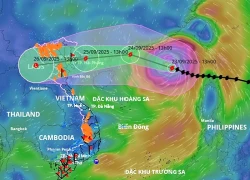 Toàn cảnh diễn biến bão số 9 Ragasa, nhận định vùng tâm điểm đổ bộ đất liền
Toàn cảnh diễn biến bão số 9 Ragasa, nhận định vùng tâm điểm đổ bộ đất liền Sao phim "Trái tim mùa thu" Song Seung Hun hủy lịch làm việc sau khi mẹ qua đời
Sao phim "Trái tim mùa thu" Song Seung Hun hủy lịch làm việc sau khi mẹ qua đời Siêu bão Ragasa tàn phá Trung Quốc và Philippines, kinh tế thiệt hại lớn
Siêu bão Ragasa tàn phá Trung Quốc và Philippines, kinh tế thiệt hại lớn Khánh Phương xin lỗi
Khánh Phương xin lỗi Lấy chồng giàu nhưng nhưng tôi lại ước có chồng nghèo như em rể
Lấy chồng giàu nhưng nhưng tôi lại ước có chồng nghèo như em rể Hồ Hoài Anh tiết lộ bí mật đằng sau chiến thắng của Đức Phúc ở Intervision 2025
Hồ Hoài Anh tiết lộ bí mật đằng sau chiến thắng của Đức Phúc ở Intervision 2025 1 nam diễn viên qua đời thảm và bí ẩn ở tuổi 28: Bị thiếu gia tra tấn đến chết, thi thể không nguyên vẹn?
1 nam diễn viên qua đời thảm và bí ẩn ở tuổi 28: Bị thiếu gia tra tấn đến chết, thi thể không nguyên vẹn? Thông tin mới vụ anh họ sát hại bé gái 8 tuổi rồi cho vào bao tải phi tang
Thông tin mới vụ anh họ sát hại bé gái 8 tuổi rồi cho vào bao tải phi tang Diễn viên bí ẩn nhất Tử Chiến Trên Không: Google bó tay không tìm ra danh tính, từng xuất hiện ở LHP Cannes mới tài
Diễn viên bí ẩn nhất Tử Chiến Trên Không: Google bó tay không tìm ra danh tính, từng xuất hiện ở LHP Cannes mới tài Nam diễn viên Trần Quang Tiền tử vong tại nhà
Nam diễn viên Trần Quang Tiền tử vong tại nhà Nam đạo diễn thu nhập mỗi tháng 1 tỷ đồng, có dãy nhà trọ 500m2: Xin bố vợ từng trái ớt, nước mắm, bột giặt
Nam đạo diễn thu nhập mỗi tháng 1 tỷ đồng, có dãy nhà trọ 500m2: Xin bố vợ từng trái ớt, nước mắm, bột giặt Tin nóng vụ "mỹ nam Trung Quốc" ngã lầu tử vong: Cảnh sát chính thức lên tiếng, 3 nhân vật bị triệu tập xử lý!
Tin nóng vụ "mỹ nam Trung Quốc" ngã lầu tử vong: Cảnh sát chính thức lên tiếng, 3 nhân vật bị triệu tập xử lý! Hậu trường không lên sóng: Cả ekip hát vang "Việt Nam - Hồ Chí Minh" ăn mừng chiến thắng 9 tỷ đồng của Đức Phúc tại Nga
Hậu trường không lên sóng: Cả ekip hát vang "Việt Nam - Hồ Chí Minh" ăn mừng chiến thắng 9 tỷ đồng của Đức Phúc tại Nga Diễn biến tội ác của người đàn bà đầu độc chồng và 3 cháu ruột bằng xyanua
Diễn biến tội ác của người đàn bà đầu độc chồng và 3 cháu ruột bằng xyanua "Thánh keo kiệt" showbiz quay ngoắt 180 độ khi vợ mang bầu con trai!
"Thánh keo kiệt" showbiz quay ngoắt 180 độ khi vợ mang bầu con trai!